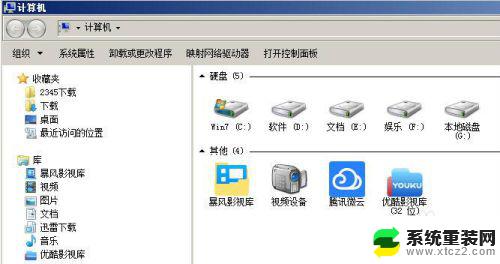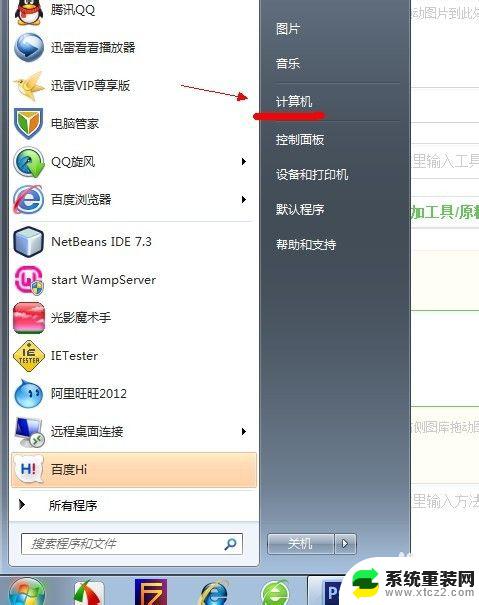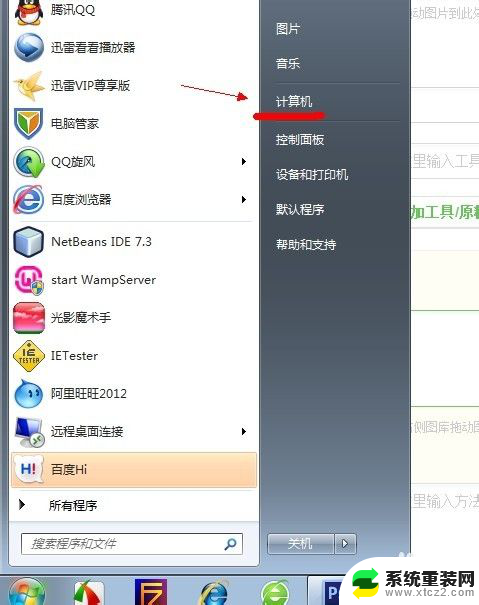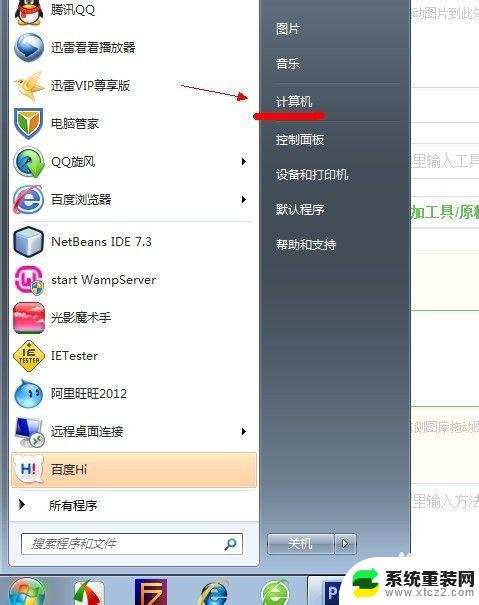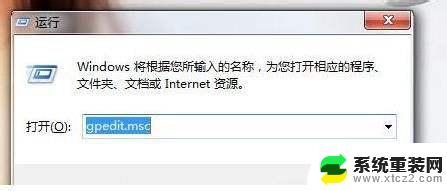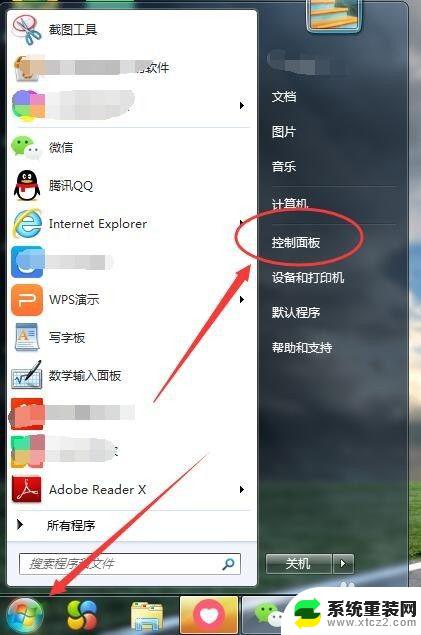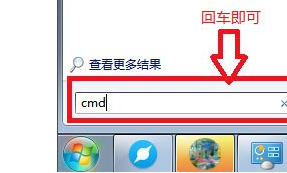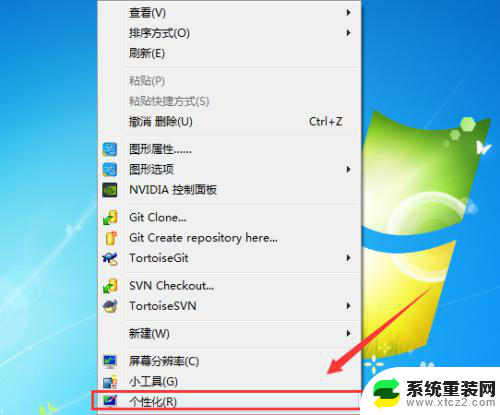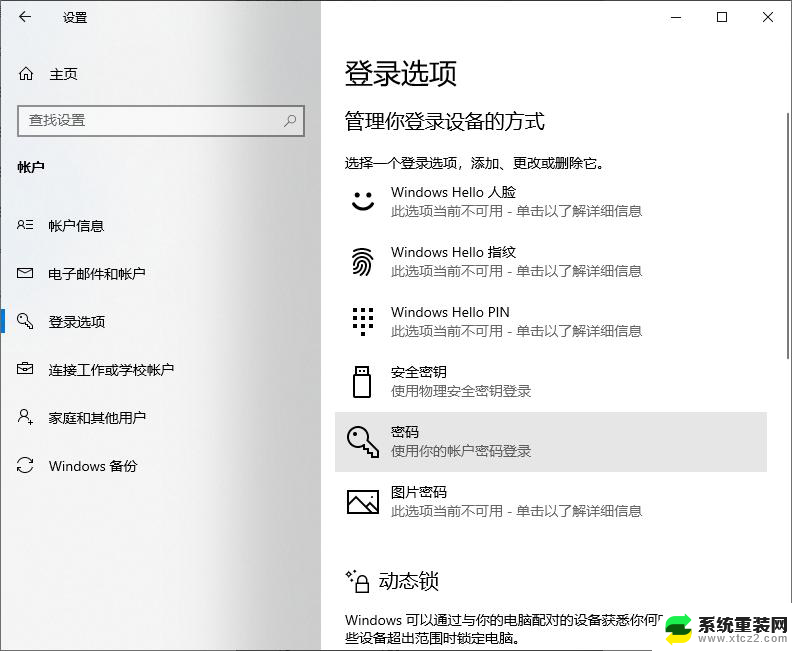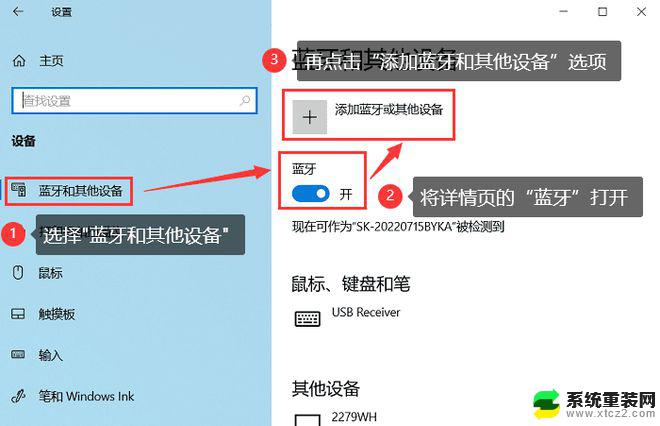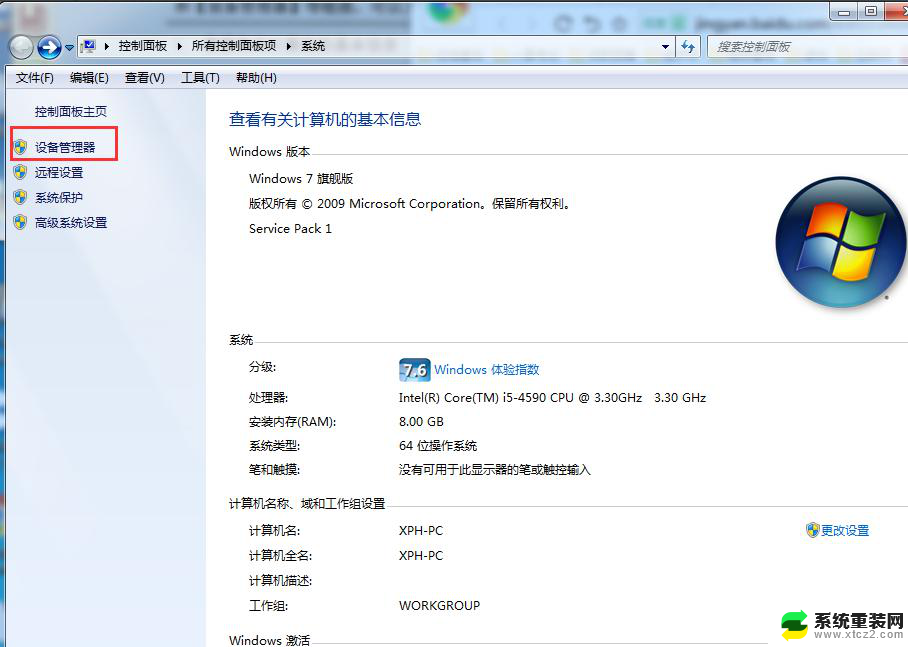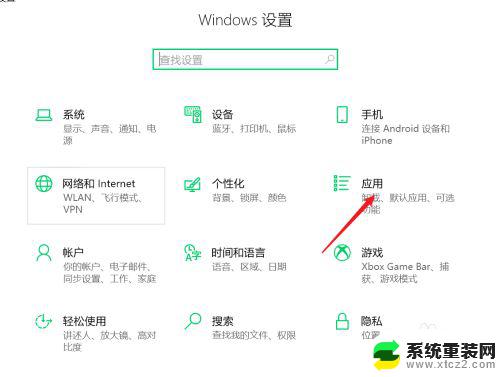windows7底部任务栏怎么隐藏 WIN7系统如何隐藏桌面底部任务栏
更新时间:2023-09-06 12:49:26作者:xtang
windows7底部任务栏怎么隐藏,在WIN7系统中,桌面底部的任务栏被视为一个重要的工具,它提供了快速访问已打开的程序和系统通知的便捷方式,对于一些用户来说,任务栏的存在可能会占据屏幕空间或干扰其工作的视线。许多人希望能够隐藏掉这个任务栏,以获得更大的工作区域和更加清晰的视野。Windows7系统中如何隐藏桌面底部的任务栏呢?下面将介绍一些简单的方法供大家参考。
步骤如下:
1.我们把鼠标指针放在桌面底部的任务栏上。

2.点击鼠标右键打开菜单栏,点击”属性“。接下来会这个对话框会出现在电脑桌面左下方。
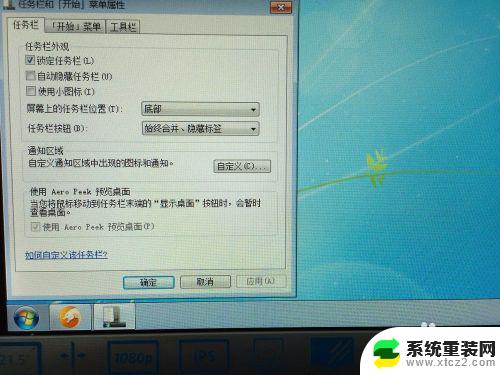
3.在对话框里找到”自动隐藏任务栏“,在前边的小方框打勾。
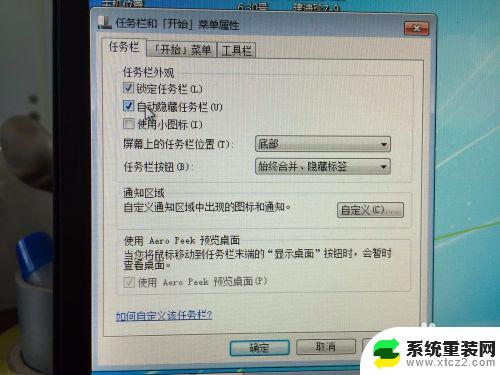
4.最后一步就是点击”确定“。
5.这个时候只有把鼠标指针放在电脑桌面底部的时候,任务栏才出出现。
好了,就这么简单,你学会了吗。

以上就是如何隐藏Windows 7底部任务栏的全部内容,想要进行操作的用户可以按照本文的步骤进行,希望本文对大家有所帮助。